ກະວີ:
Eugene Taylor
ວັນທີຂອງການສ້າງ:
8 ສິງຫາ 2021
ວັນທີປັບປຸງ:
1 ເດືອນກໍລະກົດ 2024
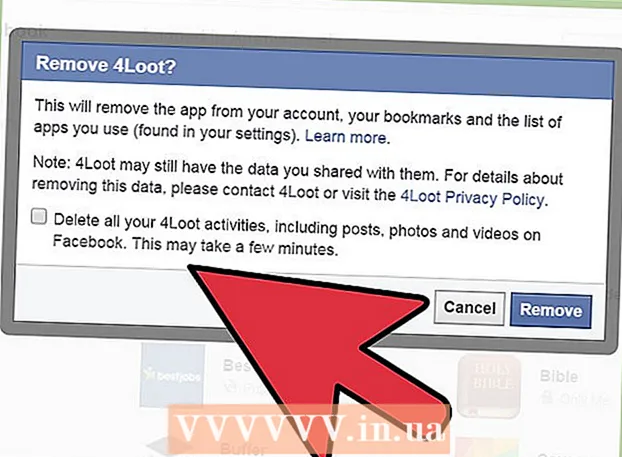
ເນື້ອຫາ
- ເພື່ອກ້າວ
- ວິທີທີ່ 1 ຂອງ 2: ລຶບອອກຈາກ ໜ້າ ຫຼັກ
- ວິທີທີ່ 2 ຂອງ 2: ກັບແຖບຄົ້ນຫາໃນ App Center
- ຄຳ ແນະ ນຳ
- ຄຳ ເຕືອນ
ມັນມີສອງປະເພດຂອງ Application / Games: ໜຶ່ງ ປະເພດຖືກເພີ່ມເຂົ້າໃນບັນຊີຂອງທ່ານແລະປະເພດທີສອງແມ່ນບໍ່. ການໂຕ້ຕອບຂອງເຟສບຸກໃນປະຈຸບັນປະກອບດ້ວຍກະດານຢູ່ເບື້ອງຂວາຂອງຫນ້າຂອງທ່ານ. ກະດານນີ້ປະກອບດ້ວຍກຸ່ມ, ແອັບ Apps, ເຫດການ, ໂປແກມ, ໝູ່, ຄວາມສົນໃຈ, ໜ້າ, ແລະອື່ນໆ. ກະດານທັງ ໝົດ ປະກອບມີພຽງແຕ່ Apps, Pages, Friends, ແລະອື່ນໆເທົ່ານັ້ນທີ່ທ່ານໄດ້ເພີ່ມເຂົ້າໃນບັນຊີຂອງທ່ານ. ມັນແມ່ນຄໍາຮ້ອງສະຫມັກແລະເກມເຫຼົ່ານີ້ທີ່ທ່ານສາມາດເອົາອອກໄດ້.
ເພື່ອກ້າວ
ວິທີທີ່ 1 ຂອງ 2: ລຶບອອກຈາກ ໜ້າ ຫຼັກ
 ຕົວເຊັນເຂົ້າໃນ Facebook. ໃສ່ຊື່ຜູ້ໃຊ້ແລະລະຫັດຜ່ານຂອງທ່ານເມື່ອຖືກກະຕຸ້ນ.
ຕົວເຊັນເຂົ້າໃນ Facebook. ໃສ່ຊື່ຜູ້ໃຊ້ແລະລະຫັດຜ່ານຂອງທ່ານເມື່ອຖືກກະຕຸ້ນ. 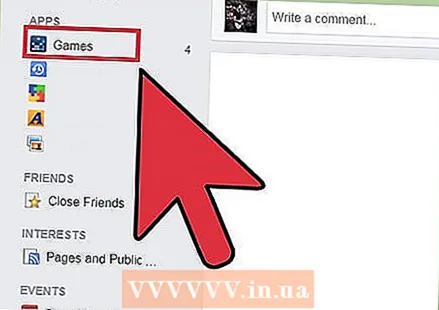 Zoe ສະເພາະເກມ / ແອັບທີ່ທ່ານຕ້ອງການລຶບ. ນີ້ຈະຢູ່ພາຍໃຕ້ ໝວດ App ພາຍໃຕ້ "ການຕັ້ງຄ່າ". ໃນແຖບດ້ານຊ້າຍ, ພາຍໃຕ້ "ແອັບ" ", ທ່ານຄວນເບິ່ງ" ເກມ ". ກົດທີ່ຂໍ້ຄວາມ "ເກມຂອງທ່ານ" ຢູ່ເທິງສຸດຂອງ ໜ້າ ໃໝ່ ນີ້. ນີ້ຈະພາທ່ານໄປທີ່ ໜ້າ Games. ໜ້າ ນີ້ຈະສະແດງເກມທັງ ໝົດ ທີ່ເຊື່ອມໂຍງກັບບັນຊີ Facebook ຂອງທ່ານ, ລວມທັງຂໍ້ມູນກ່ຽວກັບເວລາທີ່ທ່ານຫຼີ້ນຄັ້ງສຸດທ້າຍ.
Zoe ສະເພາະເກມ / ແອັບທີ່ທ່ານຕ້ອງການລຶບ. ນີ້ຈະຢູ່ພາຍໃຕ້ ໝວດ App ພາຍໃຕ້ "ການຕັ້ງຄ່າ". ໃນແຖບດ້ານຊ້າຍ, ພາຍໃຕ້ "ແອັບ" ", ທ່ານຄວນເບິ່ງ" ເກມ ". ກົດທີ່ຂໍ້ຄວາມ "ເກມຂອງທ່ານ" ຢູ່ເທິງສຸດຂອງ ໜ້າ ໃໝ່ ນີ້. ນີ້ຈະພາທ່ານໄປທີ່ ໜ້າ Games. ໜ້າ ນີ້ຈະສະແດງເກມທັງ ໝົດ ທີ່ເຊື່ອມໂຍງກັບບັນຊີ Facebook ຂອງທ່ານ, ລວມທັງຂໍ້ມູນກ່ຽວກັບເວລາທີ່ທ່ານຫຼີ້ນຄັ້ງສຸດທ້າຍ. 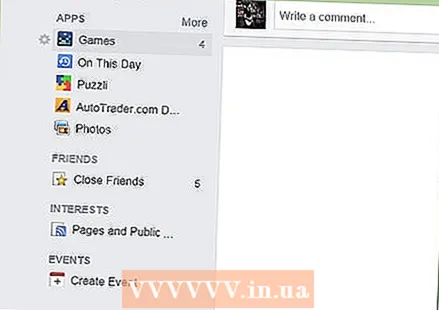 ຍ້າຍຕົວກະພິບຫນູຂອງທ່ານຜ່ານແອັບ / / ເກມ. ເມື່ອທ່ານເລື່ອນຕົວກະພິບຂອງທ່ານຜ່ານແອັບ / / ເກມສະເພາະ, ໄອຄອນການຕັ້ງຄ່າທີ່ຄ້າຍຄືກັບເຄື່ອງມືສີຂີ້ເຖົ່ານ້ອຍໆຈະປາກົດຢູ່ເບື້ອງຊ້າຍຂອງຊື່ຂອງແອັບ that ນັ້ນ.
ຍ້າຍຕົວກະພິບຫນູຂອງທ່ານຜ່ານແອັບ / / ເກມ. ເມື່ອທ່ານເລື່ອນຕົວກະພິບຂອງທ່ານຜ່ານແອັບ / / ເກມສະເພາະ, ໄອຄອນການຕັ້ງຄ່າທີ່ຄ້າຍຄືກັບເຄື່ອງມືສີຂີ້ເຖົ່ານ້ອຍໆຈະປາກົດຢູ່ເບື້ອງຊ້າຍຂອງຊື່ຂອງແອັບ that ນັ້ນ.  ກົດທີ່ໄອຄອນການຕັ້ງຄ່ານັ້ນ. ສິ່ງນີ້ຈະ ນຳ ເອົາເມນູແບບເລື່ອນລົງທີ່ມີຢ່າງ ໜ້ອຍ 3 ທາງເລືອກ: "ຕື່ມໃສ່ລາຍການທີ່ມັກ", "ແກ້ໄຂການຕັ້ງຄ່າ" ແລະ "ລຶບແອັບ" ".
ກົດທີ່ໄອຄອນການຕັ້ງຄ່ານັ້ນ. ສິ່ງນີ້ຈະ ນຳ ເອົາເມນູແບບເລື່ອນລົງທີ່ມີຢ່າງ ໜ້ອຍ 3 ທາງເລືອກ: "ຕື່ມໃສ່ລາຍການທີ່ມັກ", "ແກ້ໄຂການຕັ້ງຄ່າ" ແລະ "ລຶບແອັບ" ". 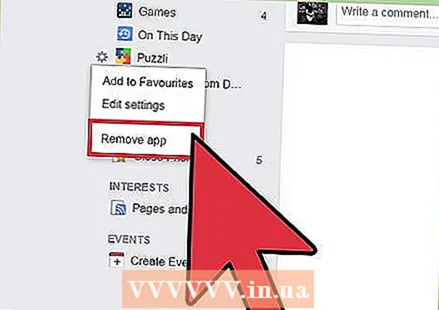 ເລືອກຕົວເລືອກ "Delete app" ຫຼື "Delete game". ໃນເມນູເລື່ອນລົງທ່ານສາມາດລຶບເກມໄດ້ທັນທີເມື່ອຖືກກະຕຸ້ນ. ສິ່ງນີ້ຈະ ນຳ ເອົາ ໜ້າ ຕ່າງ ໃໝ່ ຂື້ນມາເພື່ອໃຫ້ທ່ານຢືນຢັນ. ທ່ານຍັງຈະສາມາດ ໝາຍ ຕິກກ່ອງເພື່ອລຶບຂໍ້ຄວາມຈາກແອັບໃນ Facebook. ກົດປຸ່ມ "Delete" ເພື່ອລຶບແອັບ..
ເລືອກຕົວເລືອກ "Delete app" ຫຼື "Delete game". ໃນເມນູເລື່ອນລົງທ່ານສາມາດລຶບເກມໄດ້ທັນທີເມື່ອຖືກກະຕຸ້ນ. ສິ່ງນີ້ຈະ ນຳ ເອົາ ໜ້າ ຕ່າງ ໃໝ່ ຂື້ນມາເພື່ອໃຫ້ທ່ານຢືນຢັນ. ທ່ານຍັງຈະສາມາດ ໝາຍ ຕິກກ່ອງເພື່ອລຶບຂໍ້ຄວາມຈາກແອັບໃນ Facebook. ກົດປຸ່ມ "Delete" ເພື່ອລຶບແອັບ.. - ຄຳ ເຕືອນຈະປາກົດຂຶ້ນຮຽກຮ້ອງໃຫ້ທ່ານຢືນຢັນວ່າທ່ານຕ້ອງການລຶບແອັບ app / ເກມນີ້.
ວິທີທີ່ 2 ຂອງ 2: ກັບແຖບຄົ້ນຫາໃນ App Center
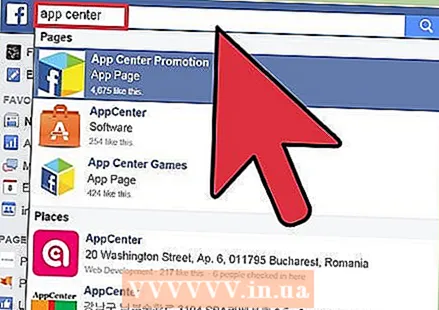 ພິມ“ App Center” ໃສ່ແຖບຄົ້ນຫາຂອງເຟສບຸກ. ກົດທີ່ລິ້ງ ທຳ ອິດຢູ່ເທິງສຸດຂອງ ໜ້າ. ຢູ່ເທິງສຸດຂອງ ໜ້າ, ທ່ານຈະເຫັນ "ເກມຄົ້ນຫາ", "ເກມຂອງທ່ານ" ແລະ "ກິດຈະ ກຳ".
ພິມ“ App Center” ໃສ່ແຖບຄົ້ນຫາຂອງເຟສບຸກ. ກົດທີ່ລິ້ງ ທຳ ອິດຢູ່ເທິງສຸດຂອງ ໜ້າ. ຢູ່ເທິງສຸດຂອງ ໜ້າ, ທ່ານຈະເຫັນ "ເກມຄົ້ນຫາ", "ເກມຂອງທ່ານ" ແລະ "ກິດຈະ ກຳ". 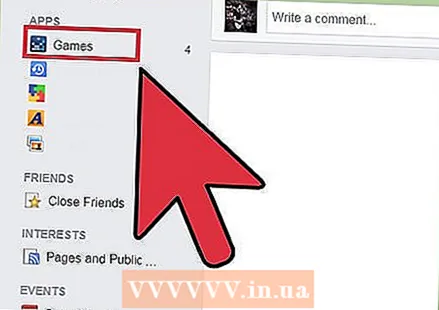 ກົດທີ່“ ເກມຂອງເຈົ້າ”. ຊອກຫາແອັບ / / ເກມທີ່ທ່ານຕ້ອງການເອົາແລະເລື່ອນຕົວກະພິບຂອງທ່ານຂື້ນເທິງແຈຂວາເທິງບ່ອນທີ່ X ຄວນຈະປາກົດ. ເມື່ອທ່ານເຂົ້າເຖິງ "ເກມຂອງທ່ານ" ໃນ App Center, ທ່ານຕ້ອງໄປທີ່ "ຕັ້ງຄ່າ App" ເພື່ອຊອກຫາແອັບ apps ທີ່ທ່ານຕ້ອງການລຶບອອກ.
ກົດທີ່“ ເກມຂອງເຈົ້າ”. ຊອກຫາແອັບ / / ເກມທີ່ທ່ານຕ້ອງການເອົາແລະເລື່ອນຕົວກະພິບຂອງທ່ານຂື້ນເທິງແຈຂວາເທິງບ່ອນທີ່ X ຄວນຈະປາກົດ. ເມື່ອທ່ານເຂົ້າເຖິງ "ເກມຂອງທ່ານ" ໃນ App Center, ທ່ານຕ້ອງໄປທີ່ "ຕັ້ງຄ່າ App" ເພື່ອຊອກຫາແອັບ apps ທີ່ທ່ານຕ້ອງການລຶບອອກ.  ກົດທີ່ "X". ປ່ອງຢືນຢັນຈະປາກົດຂຶ້ນເມື່ອທ່ານກົດປຸ່ມ "X". ທ່ານຍັງຈະໄດ້ຮັບທາງເລືອກທີ່ຈະເອົາເນື້ອຫາທັງ ໝົດ ຈາກໂປຼໄຟລ໌ຂອງທ່ານທີ່ກ່ຽວຂ້ອງກັບແອັບ this ນີ້ເຊັ່ນ: ຂໍ້ຄວາມແລະຮູບພາບ.
ກົດທີ່ "X". ປ່ອງຢືນຢັນຈະປາກົດຂຶ້ນເມື່ອທ່ານກົດປຸ່ມ "X". ທ່ານຍັງຈະໄດ້ຮັບທາງເລືອກທີ່ຈະເອົາເນື້ອຫາທັງ ໝົດ ຈາກໂປຼໄຟລ໌ຂອງທ່ານທີ່ກ່ຽວຂ້ອງກັບແອັບ this ນີ້ເຊັ່ນ: ຂໍ້ຄວາມແລະຮູບພາບ. 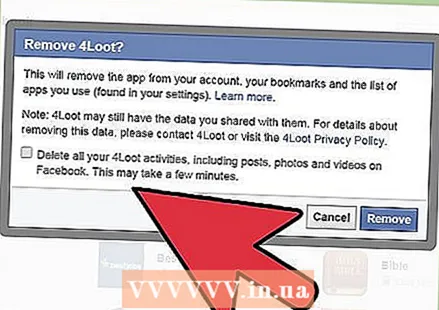 ກົດລົບແລະລໍຖ້າ. ຢູ່ທາງລຸ່ມຂອງ ໜ້າ ຕ່າງນີ້ທ່ານຕ້ອງກົດໃສ່ຂໍ້ຄວາມ "ເອົາແອັບ app ອອກ". ກົດໃສ່ມັນແລະກ່ອງຢືນຢັນຈະປາກົດຂຶ້ນກັບຕົວເລືອກທີ່ຈະເອົາເນື້ອຫາທັງ ໝົດ ທີ່ກ່ຽວຂ້ອງກັບແອັບ from ອອກຈາກໂປຼໄຟລ໌ຂອງທ່ານ, ເຊັ່ນວ່າຂໍ້ຄວາມແລະຮູບພາບ.
ກົດລົບແລະລໍຖ້າ. ຢູ່ທາງລຸ່ມຂອງ ໜ້າ ຕ່າງນີ້ທ່ານຕ້ອງກົດໃສ່ຂໍ້ຄວາມ "ເອົາແອັບ app ອອກ". ກົດໃສ່ມັນແລະກ່ອງຢືນຢັນຈະປາກົດຂຶ້ນກັບຕົວເລືອກທີ່ຈະເອົາເນື້ອຫາທັງ ໝົດ ທີ່ກ່ຽວຂ້ອງກັບແອັບ from ອອກຈາກໂປຼໄຟລ໌ຂອງທ່ານ, ເຊັ່ນວ່າຂໍ້ຄວາມແລະຮູບພາບ.
ຄຳ ແນະ ນຳ
- ເມື່ອທ່ານຖອດແອັບພລິເຄຊັນຫລືເກມອອກ, ມັນບໍ່ຄວນວາງສິ່ງໃດໃນເວລາ ກຳ ນົດຂອງທ່ານ; ເຖິງຢ່າງໃດກໍ່ຕາມ, ຖ້າມີບາງສິ່ງບາງຢ່າງລົງໄປກ່ອນທີ່ຈະຖອດແອັບ the ອອກ, ມັນຈະຍັງຄົງຢູ່ໃນ ກຳ ນົດເວລາຂອງທ່ານ.
ຄຳ ເຕືອນ
- ແອັບ app ຫຼືເກມອາດຈະມີຂໍ້ມູນທີ່ເກັບໄວ້ໃນເວລາທີ່ທ່ານໃຊ້ມັນ, ແຕ່ວ່າໂດຍການຕິດຕໍ່ກັບນັກພັດທະນາທ່ານສາມາດຮຽກຮ້ອງໃຫ້ລຶບຂໍ້ມູນທີ່ພວກເຂົາອາດມີມາຈາກທ່ານ.
- ມີແອັບທີ່ບໍ່ສາມາດລຶບໄດ້, ເຊັ່ນວ່າບັນທຶກ, ເຫດການ, ຮູບພາບ ...



